Savez-vous que vous pouvez facilement convertir un DVD en MP4 avec VLC ? Eh oui, c'est un secret que la plupart des éditeurs vidéo gardent jalousement depuis un certain temps. En fait, vous pouvez utiliser VLC pour convertir un DVD en MP4 et dans de nombreux autres formats de fichiers comme AVI, WMV, M4V, FLV, etc. Grâce à VLC, vous pouvez également diffuser en streaming des fichiers, des webcams, des disques et des appareils. Cependant, je conçois aisément que la plupart des utilisateurs de VLC ne sachent pas comment convertir un DVD en MP4 avec VLC sur les ordinateurs Mac/Windows. Certains d'entre eux ne savent même pas que cette fonctionnalité est disponible sur VLC.
Les DVD occupent généralement beaucoup d'espace de stockage physique et de mémoire informatique. Qui plus est, vous pourriez vouloir transférer votre DVD sur un ordinateur ou un appareil mobile pour une lecture ultérieure. Pour ces quelques raisons, vous aurez besoin d'un ripper de DVD installé sur votre ordinateur. Dans cet article, je vais donc vous montrer comment convertir des fichiers DVD en MP4 avec deux logiciels de pointe. Poursuivez votre lecture !
- Partie 1 : Comment convertir un DVD en MP4 à l'aide du lecteur VLC
- Partie 2 : Une manière plus simple de convertir un DVD en MP4
- Partie 3 : Comparaison entre VLC et UniConverter
Partie 1 : Comment convertir un DVD en MP4 à l'aide de VLC Media Player
Avant tout, VLC est disponible sous forme d'application pour ordinateur de bureau et pour smartphone, ce qui le rend facilement accessible à la plupart des utilisateurs. Mais en plus de lire presque tout ce que vous lui présentez, ce puissant outil de conversion peut également convertir un DVD en MP4 ou dans tout autre format de fichier populaire pour une lecture plus souple. Voici un guide étape par étape sur la manière de convertir un DVD en MP4 en utilisant VLC sur les ordinateurs Windows/Mac :
Étape 1 : Installer correctement VLC sur votre ordinateur
Si vous ne l'avez pas, allez en ligne et téléchargez-le. L'avantage est que le processus de téléchargement et d'installation se déroule sans heurts. Une fois le processus terminé, lancez le logiciel.
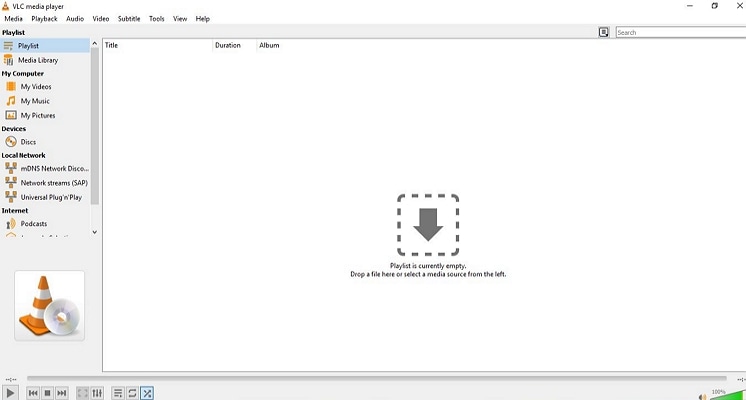
Étape 2 : Insérer et ouvrir votre DVD
Ouvrez le plateau du DVD et insérez votre Blu-ray ou DVD dans l'ordinateur. Si VLC est votre lecteur multimédia par défaut, il ouvrira automatiquement votre disque. Dans la fenêtre d'accueil, cliquez sur le bouton média à l'extrême gauche, puis sélectionnez Ouvrir le disque.
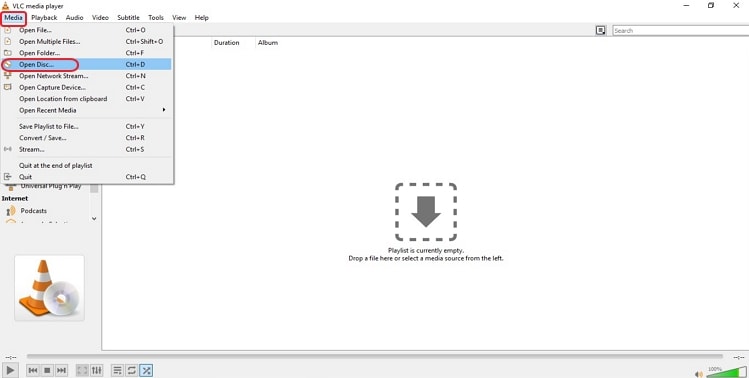
Étape 3 : Sélectionner le disque à convertir
Dans la fenêtre contextuelle Ouvrir un média, sélectionnez l'onglet Disque puis cliquez sur DVD. Vous devez également cocher la case Aucun menu du disque. Enfin, cliquez sur le bouton déroulant Lire puis choisissez l'option Convertir.
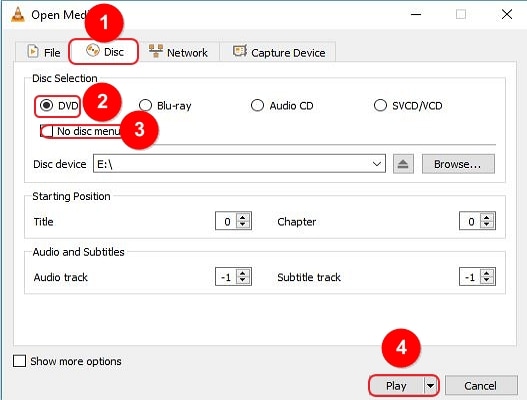
Étape 4 : Convertir maintenant le DVD en MP4 avec le lecteur VLC
Vous allez maintenant commencer à convertir vos fichiers DVD au format MP4 à partir de la fenêtre contextuelle Convertir. Pour ce faire, vous allez cliquer sur le menu déroulant à côté de l'étiquette Profil et choisir MP4 parmi les nombreuses options disponibles. N'oubliez pas non plus de spécifier le dossier de destination final du fichier en cliquant sur le bouton Parcourir. Cliquez à présent sur le bouton Convertir pour convertir le DVD en MP4 avec le lecteur multimédia VLC.
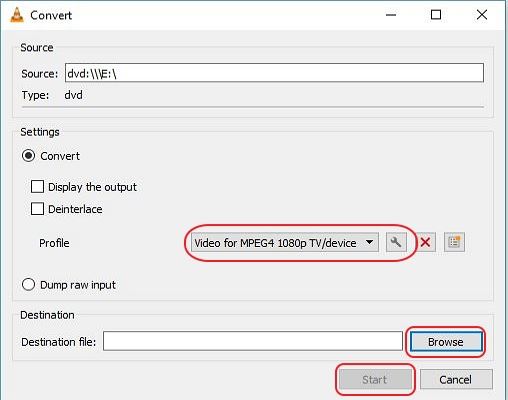
Partie 2 : Une manière plus simple de convertir un DVD en MP4
C'est un secret de polichinelle que l'internet est riche de nombreux rippers et convertisseurs de DVD. Toutefois, très peu d'entre eux méritent leur réputation. Dans ce cas, il vous faudra trouver l'outil parfait qui puisse ripper et convertir en toute transparence des DVD en MP4 et dans une foule d'autres formats de fichiers comme MKV, AVI, FLAC, M4V, etc. L'un de ces outils est UniConverter.
Principales fonctionnalités d'UniConverter :
- Conversion de DVD en MP4 et plus de 150 autres formats de fichiers populaires tels que MKV, MOV, AVI, etc.
- Gravure et personnalisation de DVD ou de disques Blu-ray avec des modèles de menu gratuits.
- Éditeur vidéo intégré pour personnaliser les vidéos par recadrage, découpage, ajout de filigranes, sous-titres, etc.
- Une boîte à outils polyvalente qui comprend un générateur GIF, un enregistreur d'écran, un ripper de CD, un compresseur vidéo, des métadonnées vidéo fixes, etc.
- Transfert de fichiers DVD vers des appareils mobiles tels que l'iPad, l'iPod, l'iPhone et Android.
- Vitesse de conversion 90x plus rapide.
Guide étape par étape sur la manière de convertir un DVD en MP4 à l'aide d'UniConverter
Étape 1 : Insérer le DVD dans votre ordinateur
Après avoir installé cet outil puissant sur votre PC, cliquez sur le bouton Charger le DVD pour commencer à importer vos fichiers DVD. Dans le menu déroulant Charger le DVD, cliquez sur le nom du DVD inséré et UniConverter importera automatiquement les fichiers dans la fenêtre d'accueil.
![]()
Étape 2 : Éditer le DVD
Vos vidéos seront affichées sous forme de vignettes sur la fenêtre d'accueil. Sous chaque vignette, vous verrez trois icônes de montage, à savoir "Découpage", "Recadrage" et "Effets". En cliquant sur ces icônes, vous pouvez ajouter des filigranes, des sous-titres, de la luminosité, et bien d'autres choses encore. N'oubliez pas, cependant, que cette étape est facultative.
![]()
Étape 3 : Sélectionner MP4 comme format de sortie
Allez dans le menu déroulant Convertir tous les fichiers en et choisissez ensuite MP4 dans l'onglet Vidéo. Ensuite, sélectionnez votre résolution vidéo préférée.
![]()
Étape 4 : Définir la destination finale du fichier, puis le convertir
Avant de lancer le processus de conversion, vous devez d'abord sélectionner le dossier de destination de vos fichiers MP4. Pour ce faire, cliquez sur le menu déroulant Sortie. Cliquez ensuite sur Convertir tout pour lancer le processus de conversion. Une fois la conversion terminée, votre ordinateur vous en informera par un bip sonore. C'est aussi simple que cela !
![]()
Partie 3 : Comparaison entre VLC et UniConverter
Puisque vous savez déjà comment convertir un DVD en MP4 avec VLC et UniConverter, il est maintenant temps de déterminer lequel des deux logiciels de conversion est le plus performant. Ces deux programmes ont des caractéristiques différentes, notamment la vitesse, le prix, l'interface utilisateur, et bien d'autres encore. Voici une comparaison détaillée entre les deux.
|
Similitudes
|
Différences
|
|---|---|
| Peut fonctionner comme lecteur de médias | VLC est un logiciel open source gratuit, tandis qu'UniConverter est un logiciel professionnel. |
| Peut convertir les DVD en MP4 et dans de nombreux autres formats de fichiers, y compris MP3, AVI, FLAC, etc. | iSkysoft peut traiter des fichiers par lots simultanément, contrairement à VLC |
| Des applis de bureau téléchargeables sont disponibles pour les systèmes d'exploitation Windows, Mac et Linux | UniConverter dispose d'une interface utilisateur conviviale pour les débutants, contrairement à l'interface compliquée de VLC |
| Offre de nombreuses fonctionnalités d'édition vidéo permettant de personnaliser le fichier de sortie | UniConverter se targue d'avoir une vitesse de conversion de 90X alors que VLC est plutôt lent |
| Pas de publicités parasites ni de logiciels espions | UniConverter dispose d'une pléthore de fonctionnalités d'édition de fichiers, contrairement aux fonctionnalités limitées de VLC |
| Offre la possibilité de sélectionner le dossier de destination final du fichier | VLC est également disponible pour les utilisateurs mobiles, tandis qu'UniConverter reste un logiciel accessible uniquement par ordinateur |
D'après le tableau comparatif ci-dessus, vous pouvez rapidement vous rendre à l'évidence qu'UniConverter est le meilleur des deux logiciels. UniConverter est plus rapide, plus convivial et doté de nombreuses fonctionnalités d'édition vidéo. Cependant, toutes ces fonctionnalités sont payantes, car il s'agit d'un logiciel professionnel. En revanche, l'utilisation de VLC est entièrement gratuite, mais c'est à peu près tout. Faites donc un choix judicieux !
